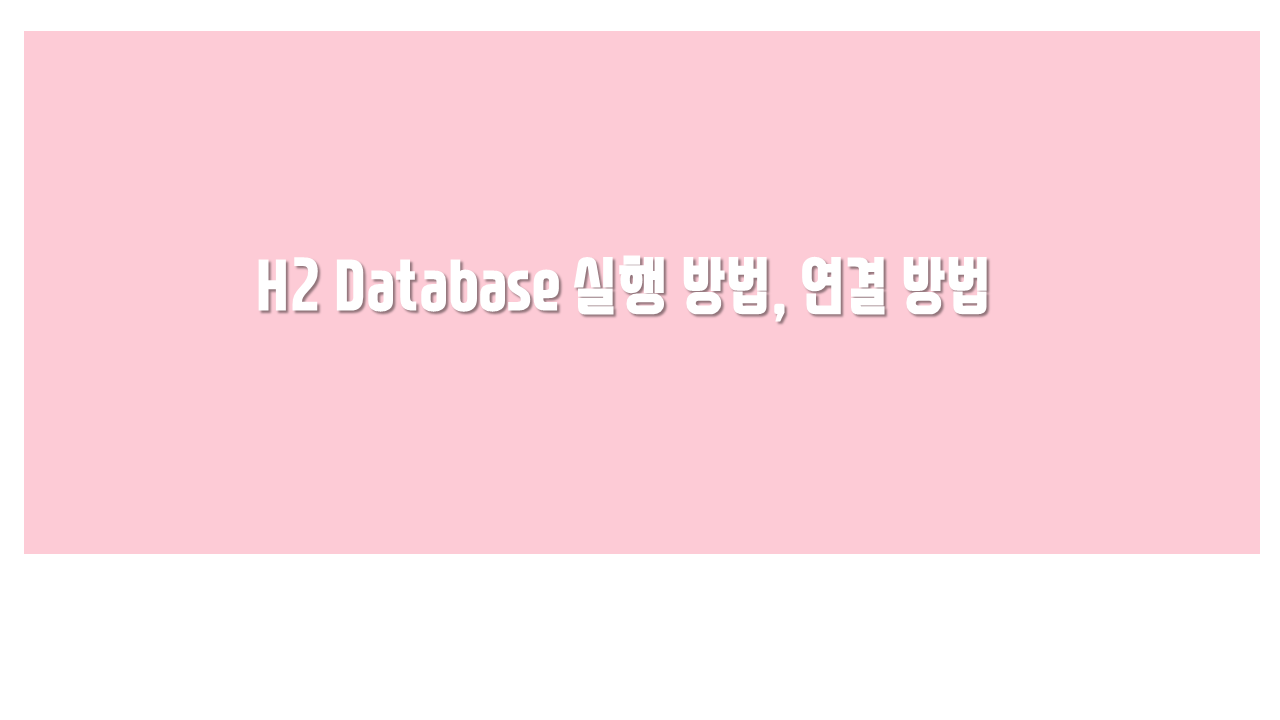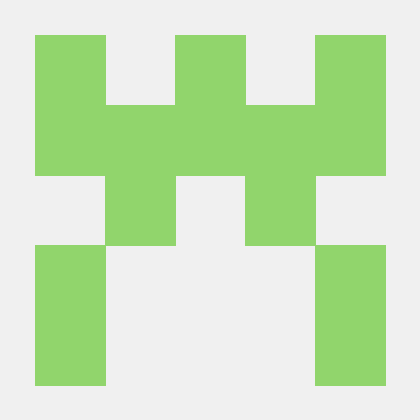🔎 H2 Database란?
자바로 작성된 관계형 데이터베이스 관리 시스템이다. 자바 애플리케이션에 임베드하거나 클라이언트-서버 모드에서 구동할 수 있다.
H2 실행 방법, 연결 방법 (Windows 기준)
이전까지는 학교에서 배운 강의 토대로 MySQL을 통해 DB 연동을 하다가 본격적으로 개인 공부를 하게 되면서 H2 Database라는 것을 알게 됐습니다.
처음에 H2 Database를 시작하는 분들은 조금 헷갈리실 수 있기 때문에 도움이 되길 바라며 😊
먼저 내 PC에 설치된 프로그램 중에서 아래 보이는 사진과 똑같이 생긴 h2 console 프로그램을 찾아서 실행합니다.
보통 제가 듣는 강의 혹은 구글링을 해보면 명령 프롬프트로 H2를 실행하시던데, 저는 이 방법이 훨씬 편하더라구요 😀
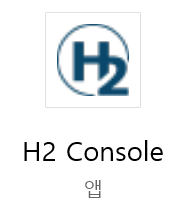
그러면 웹 브라우저에 아래와 같은 창이 뜰 것입니다.
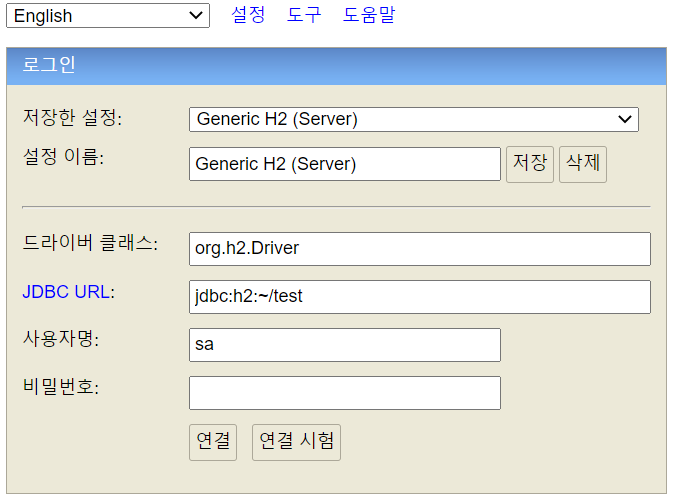
저는 설명을 위해서 새로운test1 DB를 만들어보도록 하겠습니다.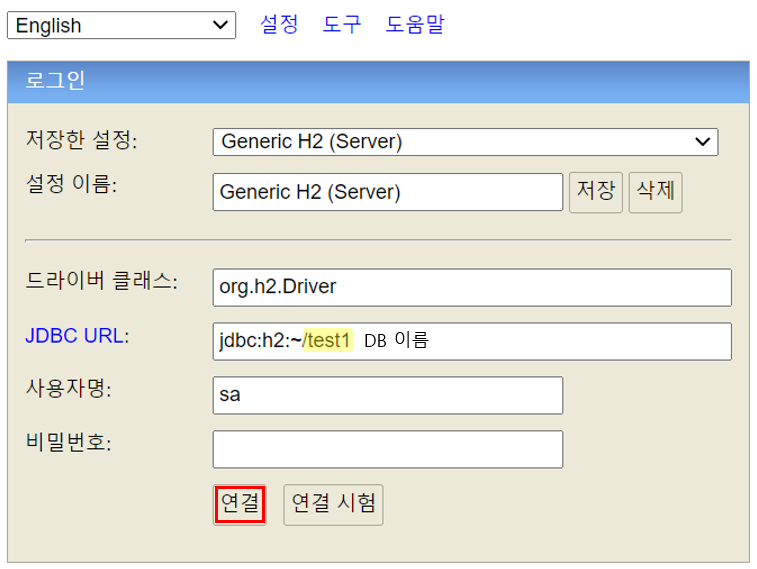 처음에 DB를 생성할 때 신경 써주어야 할 부분은 아래와 같습니다.
처음에 DB를 생성할 때 신경 써주어야 할 부분은 아래와 같습니다.
저장한 설정 : Generic H2 (Server)
JDBC URL : jdbc:h2:~/DB명
위 사진과 같이 저희는 test1이라는 DB를 만들 것이기 때문에 JDBC URL에jdbc:h2:~/test1 이라고 작성해주시면 됩니다.
나머지 부분은 각자 알아서 작성해주시면 됩니다.
어렵지 않아요 😀
❗ 그리고 여기서 중요한 점
버튼에 연결과 연결 시험이 있는데 꼭 연결을 눌러주셔야 합니다.
저도 이것 때문에 엄청 애 먹었어요 😢
그러면 아래와 같이 데이터베이스 파일이 생성되고 연결이 됩니다. 이러한 과정은 딱 한 번만 실행 해주시면 됩니다.
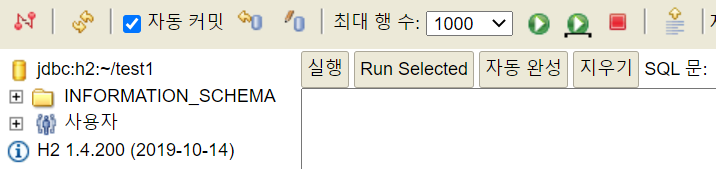
앞으로 test1 DB에 접근하고 싶을 때는
저장한 설정 : Generic H2 (Embedded)
JDBC URL : jdbc:h2:tcp://localhost/~/DB명
이 부분만 약간 변경해서 신경 써주시면 됩니다.
저희는 아래 사진과 같이 JDBC URL에 jdbc:h2:tcp://localhost/~/test1 이라고 작성해주면 되겠죠?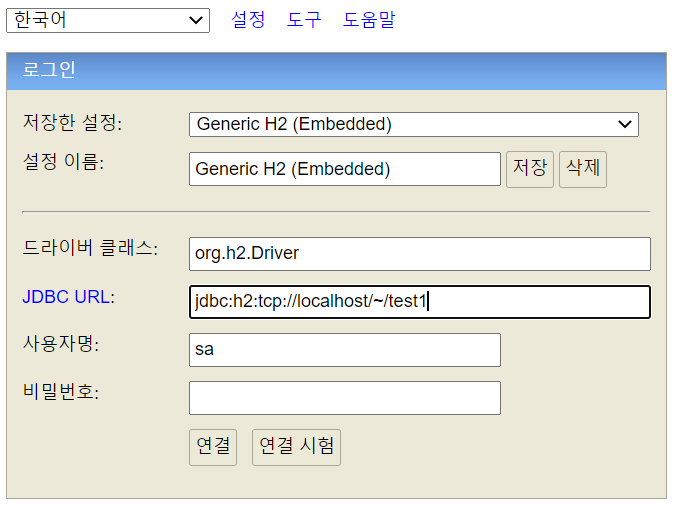
이렇게 하면 H2 Database 실행 및 연결은 끝입니다.
만약, 위 방법을 따라해도 DB 생성이 안된다면
주소창에서
http://내 IP 주소:8082/login.do?jsessionid=개인 ID 값
내 IP 주소 👉 localhost 로 변경해주세요.
저 또한 H2 Database를 접근한지 얼마 안 된지라 계속해서 헤맸던 기억이 생생합니다.
이걸 보시는 분들은 순조롭게 진행하시길 바라며 🙏
궁금하시거나 이상 있는 부분은 댓글에 작성해 주세요 !
감사합니다 🥰